如何设置Windows8文件夹权限 Win8批量修改文件权限方法
发布时间:2012-08-15 13:28:33作者:知识屋
熟悉服务器的朋友一定都比较了解文件权限,我们可以通过设置严格文件夹权限,从而可以有效提升文件夹安全,下面本文针对windows8系统为大家介绍下如何设置文件夹权限,有兴趣的朋友不妨参考下。
由于在默认情况下,Windows 系统中文件夹或文件的权限具有继承性,应用于父文件夹的权限设置同样会被子文件夹以及其中的文件所继承。所以要实现批量的权限修改,用户可以将需要修改权限的文件夹和文件放在一个新建的文件夹中,修改后的权限将被所有的子文件夹及其包含的文件应用。在修改完成之后就可以将其中的文件夹和文件移动到原来的存储路径保存。
操作步骤:
1、点击要修改权限的文件夹,点击选项卡上的“共享”,点击“高级安全”,如下图所示:
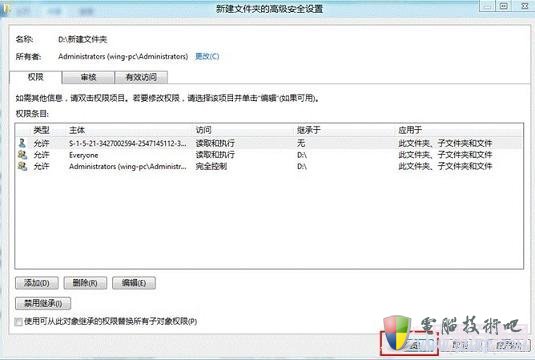
文件高级安全选项
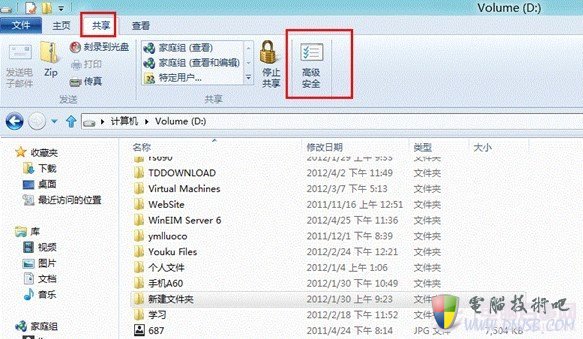
文件高级安全
2、点击“权限”,点击“启用继承”,如下图:
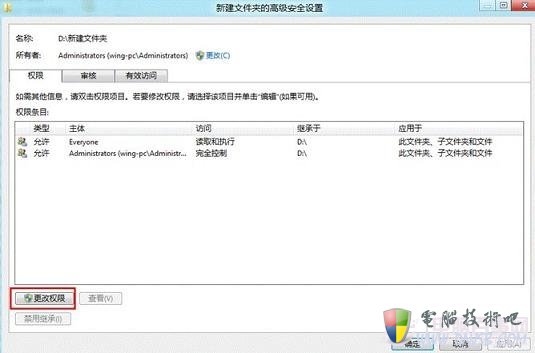
启用文件夹继承
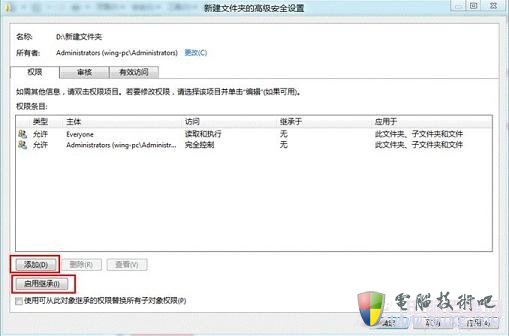
选择主体启用继承
4、输入需要设置权限的用户或组名;
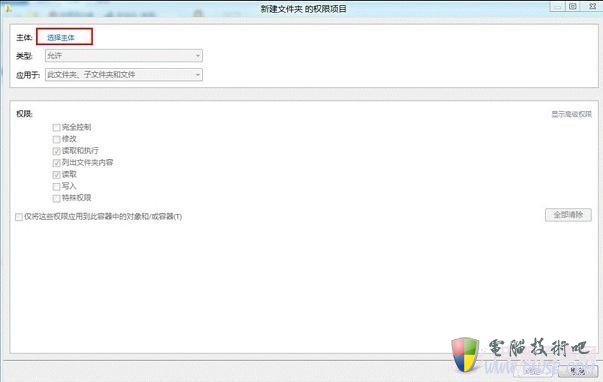
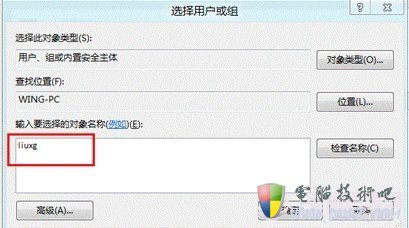
输入需要设置权限的用户或组名
5、选择应用此文件夹、子文件夹和文件,设置需要的权限;
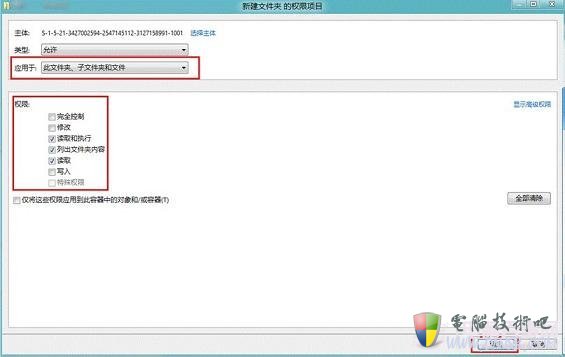
选择需要的文件权限,保存确定即可
6、点击“确定”,完成设置即可。
相关知识
-

win8系统网页图片不显示怎么办 win8系统无法显示网页图片解决方法教程
-

Win8系统显示器颜色不正常怎么办 Win8系统显示器颜色不正常的解决步骤
-

Win8系统怎么去除复选框 Win8系统去除复选框的详细步骤
-
如何在Win8系统创建空白文件夹 在Win8系统创建空白文件夹的方法
-

Win8资源管理器无响应怎么回事 Win8资源管理器无响应处理的方法步骤
-

怎么用Win8系统的文件反选功能 教你使用Win8文件反选功能的方法
-

Win8系统怎么恢复经典开始菜单 Win8恢复经典开始菜单的详细步骤
-

Win8系统安装软件经常出现防火墙弹窗怎么办 Win8系统安装软件经常出现防火墙弹窗解决方法
-

Win8系统怎么使用自带工具解决硬盘坏道问题 Win8系统使用自带工具解决硬盘坏道问题方法
-
Win8系统截图工具怎么锁定到任务栏 Win8系统截图工具锁定到任务栏方法图文详解
软件推荐
更多 >-
1Win8专业版安装序列号密钥key
2012-08-10
-
2
[下载]Win8 Pro 专业版 RTM(32位&64位)泄露下载 (含简体中文
-
3
Windows8 各版本区别详解【核心版、Pro专业版、Enterprise企业版
-
4
98元购买Windows8 专业版 谁都可以买到!
-
5
【MSDN官方原版】Windows Embedded 8.1 简体中文/繁体中文/正体
-
6
win8 宽带连接 错误651问题
-
7
Win8 RTM 32/64位专业版ISO镜像BT下载
-
8
Win8+Win8.1 MSDN官方版下载【简体中文+繁体中文+英文】
-
9
Windows8怎么修改桌面壁纸?
-
10
Win8消费者预览中文版安装密钥/激活码发布!



























